Taula de continguts
Necessites aprendre com fer un llibre major a Excel ? Si estàs buscant trucs tan únics, has vingut al lloc correcte. Aquí, us guiarem a través de 5 passos fàcils i còmodes per crear un llibre major a Excel.
Baixeu el quadern de pràctiques
Podeu baixar el següent quadern d'Excel per entendre millor i practiqueu-vos.
Elaboració de Ledger.xlsxQuè és un Ledger?
Ledger és un document essencial per a qualsevol organització. Ens mostra els detalls de dèbit i crèdit i el saldo actual d'aquesta empresa després de cada transacció.
Els llibres majors solen ser de tres tipus:
Llibres de vendes
Llibre de compres
Llibre general
El Ledger general sol ser de dos tipus:
Llibre nominal: El llibre major nominal ens proporciona informació sobre guanys, despeses, assegurances, amortitzacions, etc.
Llibre privat: El llibre major privat Ledger fa un seguiment de la informació privada com ara salaris, salaris, capital, etc. Normalment no totes les persones poden accedir a un llibre major privat.
Directrius pas a pas per fer un llibre major a Excel
Per demostrar el procediment, us mostrarem l'enfocament de creació d'un llibre comptable de tres mesos amb el resum a Excel. El procediment s'explica a continuació pas a pas:
Pas-01: Crea la disposició del llibre major a Excel
En el primer pas,secció de comentaris si teniu qualsevol consulta o suggeriment. Visiteu el nostre lloc web Exceldemy per explorar-ne més.
construir un espai on poder incloure tots els detalls pertinents sobre l'organització. En aquesta secció, farem l'espai adequat a cada llibre major mensual.- En primer lloc, a l'interval de cel·les B4:B5 , B7:B8 i E7:E8 , anoteu les entitats següents i formateu les cel·les corresponents com a cel·les d'entrada d'aquests valors.
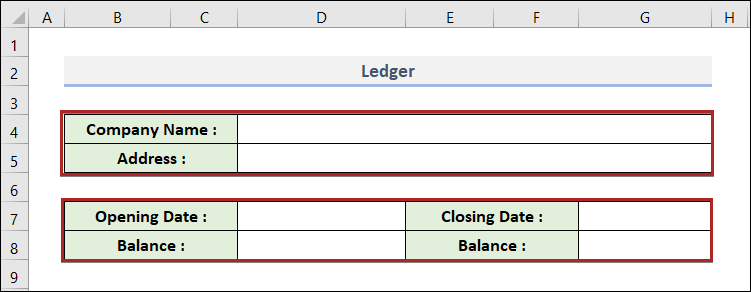
- A continuació, a l'interval de cel·les B11:G19 , creeu un format de taula amb els títols d'encapçalament següents.
- Després, formateu les cel·les amb el Tot el marge. opció del grup Font situat a la pestanya Inici .
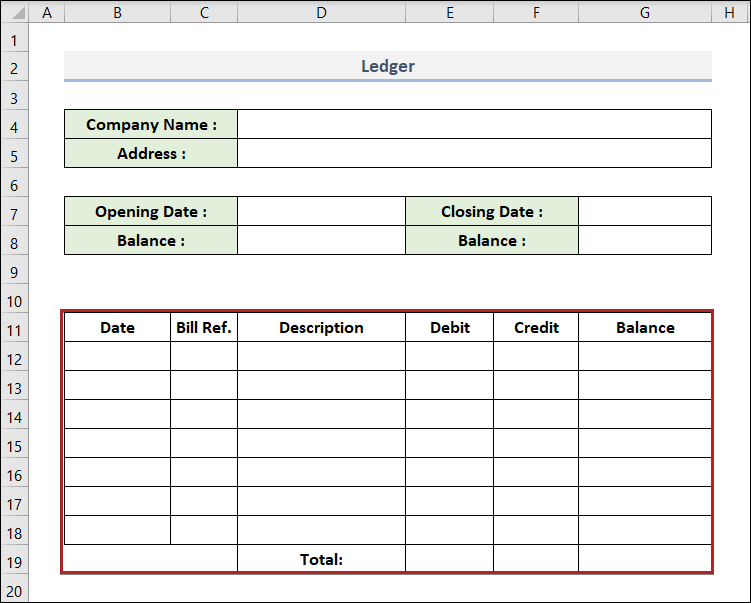
- En tercer lloc, seleccioneu cel·les de l'interval B11:G18 .
- A continuació, aneu a la pestanya Insereix .
- Més endavant, seleccioneu la Taula opció del grup Taules .
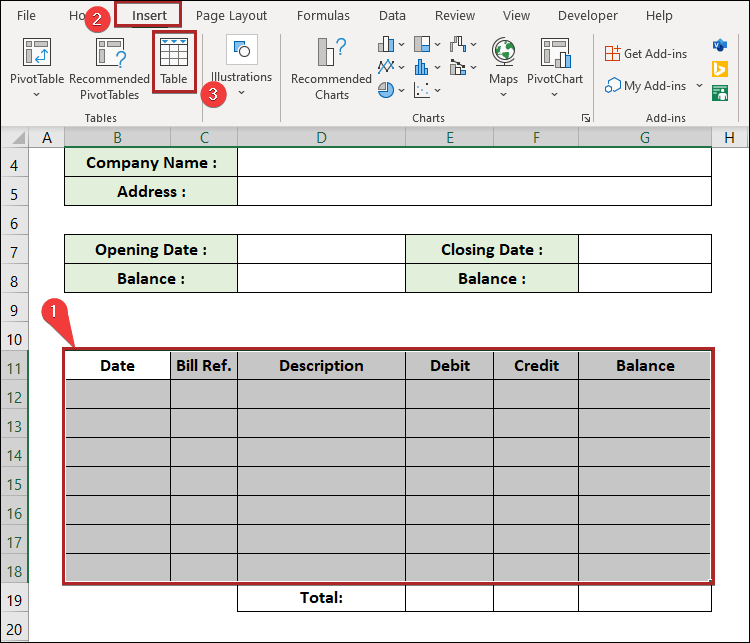
- De sobte, s'obrirà el quadre d'entrada Crea taula .
- No us oblideu de marcar la casella La meva taula té capçaleres .
- A continuació, feu clic al botó D'acord .
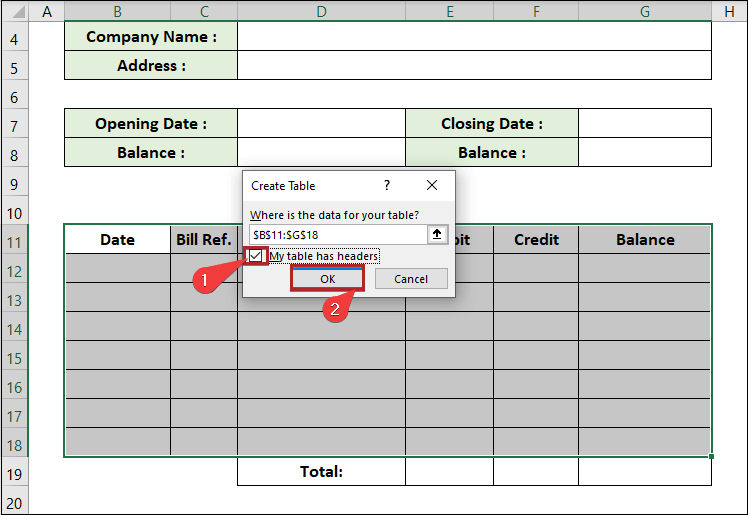
- En aquest moment, hem convertit l'interval de dades en una taula.
- Ara, aneu a la pestanya Disseny de taula .
- A continuació, seleccioneu el grup Opcions d'estil de taula .
- Després, desmarqueu el Botó de filtre opció.
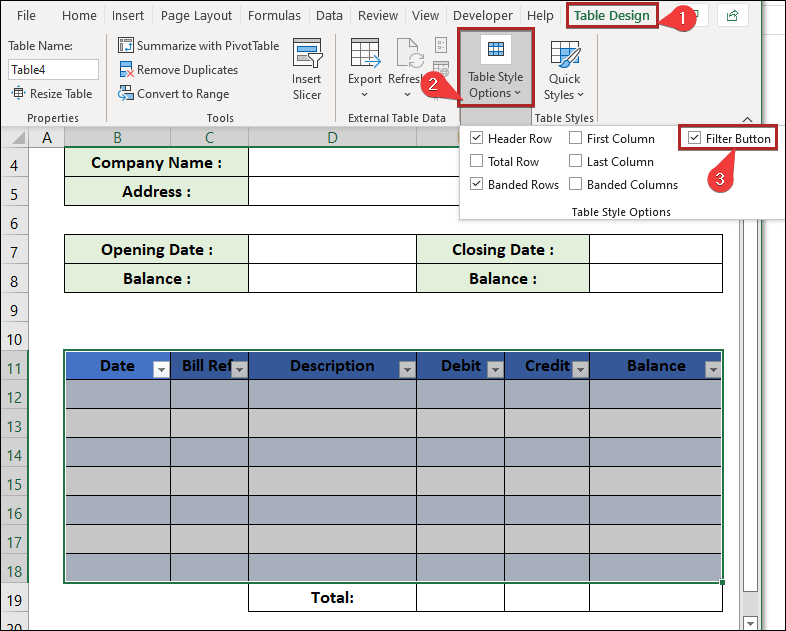
- En aquest moment, la taula es mostrarà sense l'opció de filtratge.
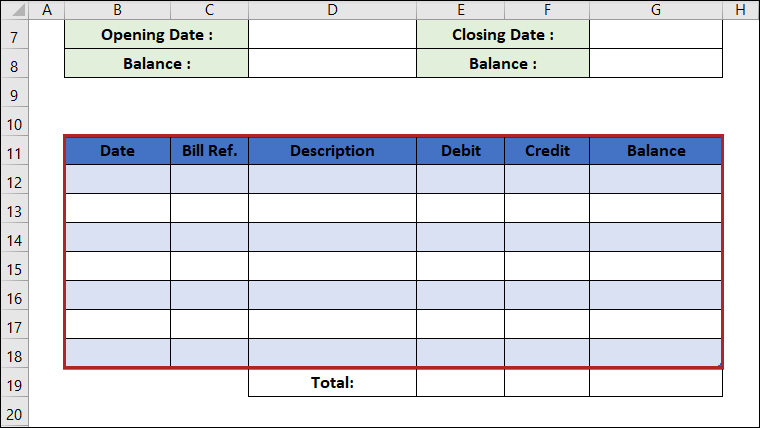
Nota: També podem fer el mateixtreballeu prement CTRL+MAJ+L .
- Després, seleccioneu les cel·les de l'interval B11:G11 .
- Ara, aneu a la pestanya Inici .
- A continuació, seleccioneu el menú desplegable Color de farciment al grup Tipus de lletra .
- Més endavant, tria qualsevol color segons la teva preferència (aquí hem escollit Blau, Accent 1, Més clar 80% ).
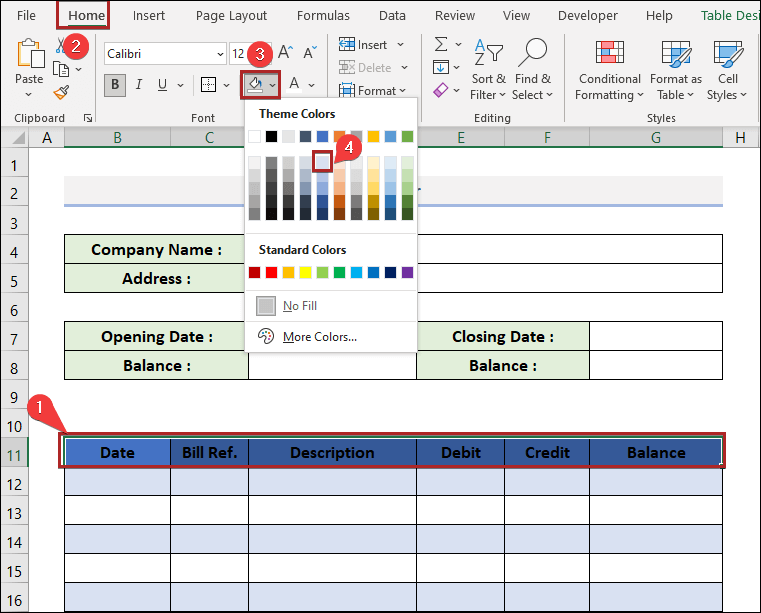
- A més, feu el mateix a les cel·les del rang B12:G18 amb un altre color (aquí hem escollit Taronja, Accent 1, Més clar 80% ).
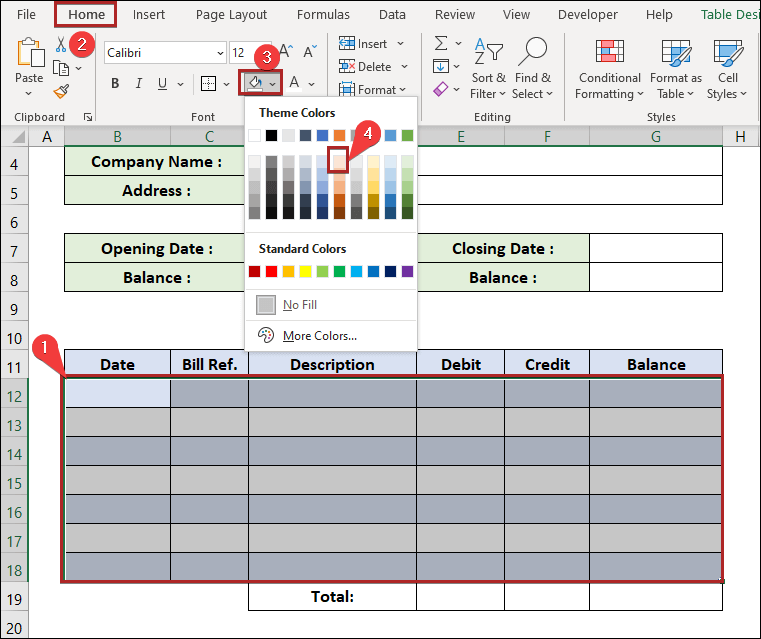
- Així, les cel·les de l'interval B11:G19 es veuen com a la imatge següent.
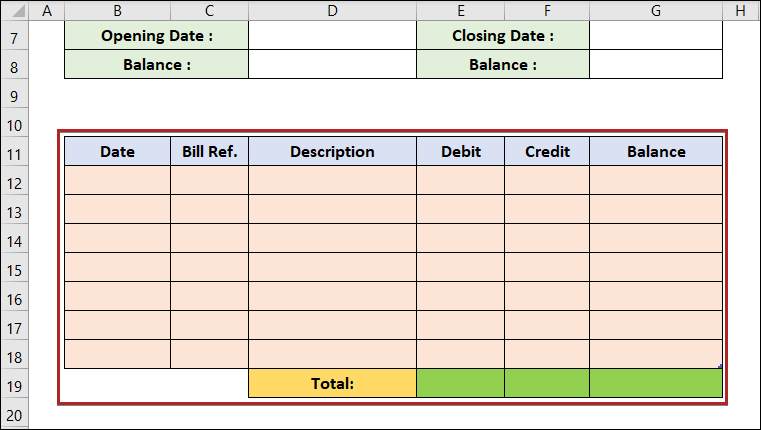
- Ara, seleccioneu les cel·les D8 , G8 i les cel·les del rang E12:G19 .
- Després, premeu la tecla CTRL seguida de la tecla 1 del teclat.

- A l'instant, s'obrirà el quadre de diàleg Format cel·les .
- A continuació, aneu a la pestanya Nombre .
- A continuació, seleccioneu Comptabilitat de la Categoria .
- Més endavant, anoteu 0 al quadre de Llocs decimals i trieu el signe del dòlar ($) a la llista desplegable Símbol .
- Finalment, feu clic a D'acord .
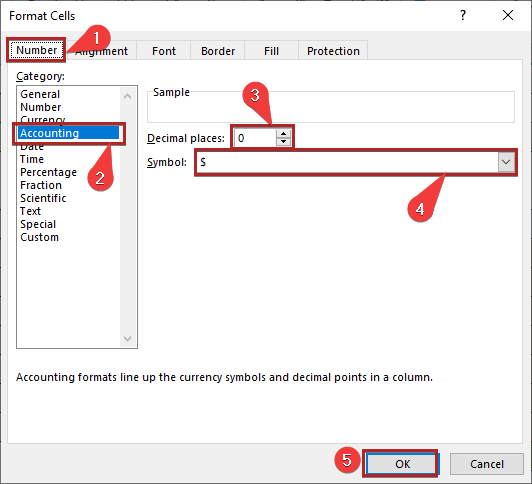
Llegir més: Crea el llibre major a Excel des de Dades generals del diari
Pas-02: fer un llibre major mensual a Excel
En aquest pas, generarem el conjunt de dades del compte del llibre major mensual per mantenir els registres deles nostres activitats financeres.
- Al principi, seleccioneu la cel·la G3 i anoteu la fórmula següent.
=MID(CELL("filename",A1),FIND("]",CELL("filename",A1))+1,255)&" "&2022 Desglossament de la fórmula Aquesta fórmula retorna el nom del full a la cel·la seleccionada.
- CELL(“nom del fitxer”, A1): La funció CELL obté el nom complet del full de treball
- TROBAR(“] ”, CELL(“nom de fitxer”, A1)) +1: La funció FIND us donarà la posició de ] i hem afegit 1 perquè necessitem la posició del primer caràcter del nom del full.
- 255: Nombre màxim de paraules d'Excel per al nom del full.
- MID(CELL(“nom de fitxer” ,A1),FIND(“]”,CELL(“nom de fitxer”,A1))+1.255) : La funció MID utilitza la posició del text des del principi fins al final per extreure una subcadena específica
- A continuació, premeu ENTER .
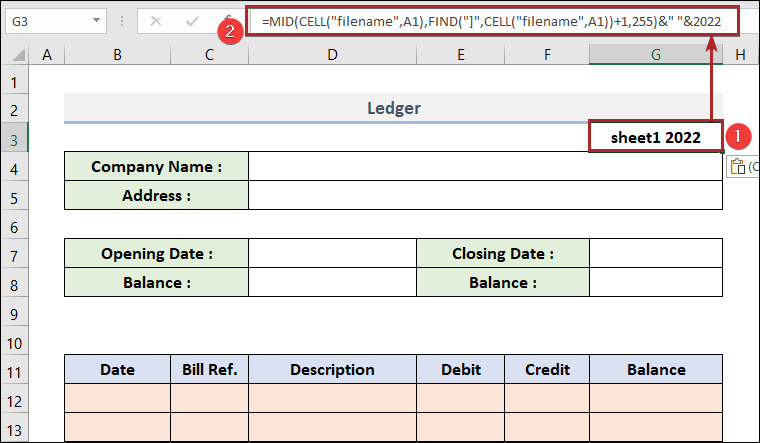
En aquest punt, podem veure el nom del nostre Full d'aquesta cel·la amb 2022 .
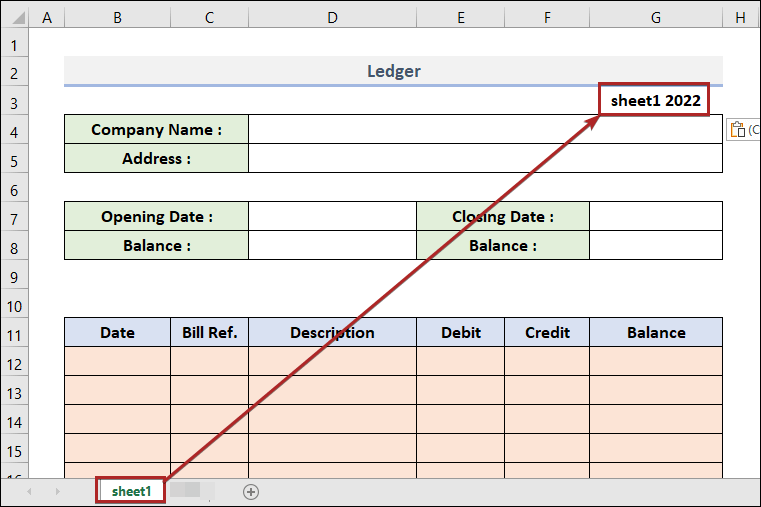
Nota: Mentre escriviu aquesta fórmula, assegureu-vos d'introduir qualsevol referència de cel·la en aquest full. En cas contrari, la fórmula no funcionarà correctament. Per exemple, aquí hem introduït la referència de la cel·la A1 .
- Després, canvieu el nom del full a Jan . Com volem fer el llibre major del mes de 22 de gener . Podem veure fàcilment que el nom del mes s'introdueix automàticament a la cel·la G3 després de canviar el nom delfull.
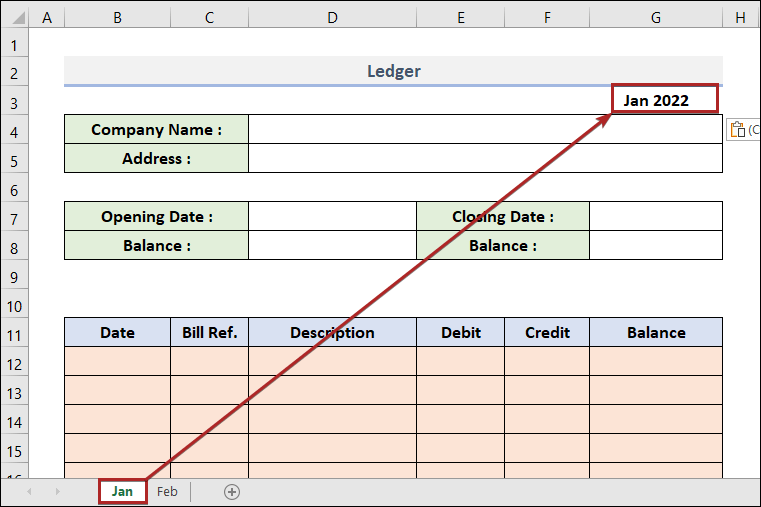
- A continuació, seleccioneu la cel·la D7 i anoteu la fórmula següent.
=DATEVALUE("1"&G3) La funció DATEVALUE converteix una data en forma de text en un número que representa la data al codi data-hora de Microsoft Excel.
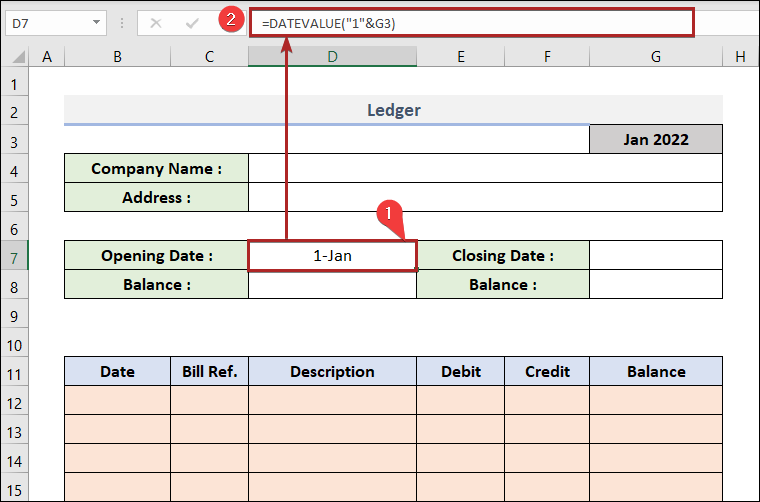
- A més, necessitem la data de finalització d'aquest mes.
- Per tant, seleccioneu la cel·la G7 i enganxeu la fórmula següent.
=EOMONTH(D7,0) La funció EOMONTH proporciona el nombre de mesos inferit abans o després de la data_inici. És el número seqüencial del dia de tancament del mes.
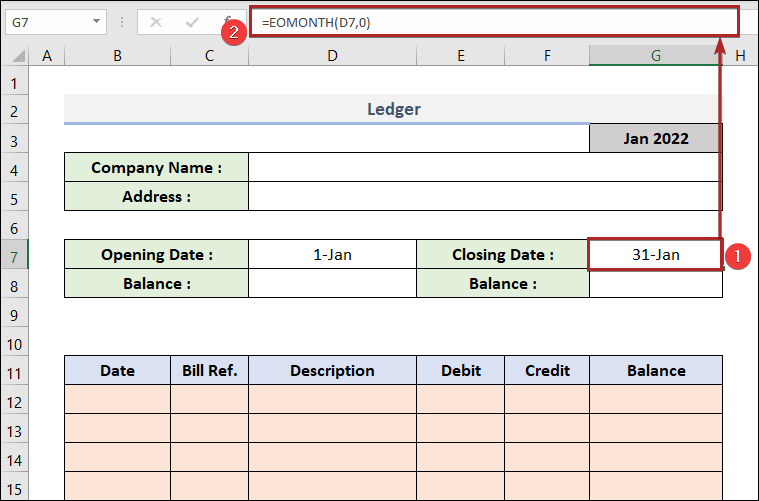
En aquest moment, el full de treball està llest per utilitzar-lo com a full de comptabilitat mensual.
Llegir més: Com mantenir el llibre Ledger a Excel (amb passos fàcils)
Pas-03: Doneu algunes dades de mostra com a entrada al Ledger a Excel
En aquest tercer pas, introduirem dades de mostra al nostre llibre major. Seguim els passos amb cura.
- En primer lloc, introduïu el nom de l'empresa i l'adreça a les cel·les D4 i D5 .
- A continuació, poseu el Saldo a la data d'inici a la cel·la D8 .
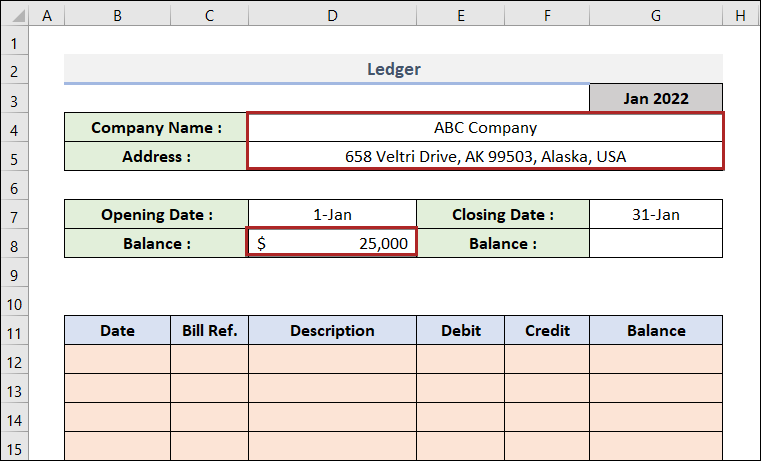
- Després, ompliu amplieu les cel·les de l'interval B12:F18 amb les dades adequades de Data , Ref de factura , Descripció , Dèbit , Crèdit, i Saldo .
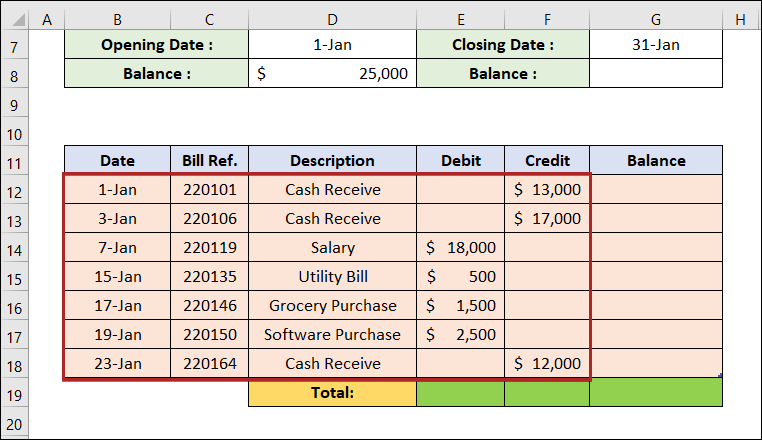
- Ara, seleccioneu la cel·la G12 i escriu la fórmula següent.
=D8-E12+F12 Aquí, D8 , E12, i F12 representen el Saldo de la data d'obertura , Dèbit, i Crèdit respectivament.
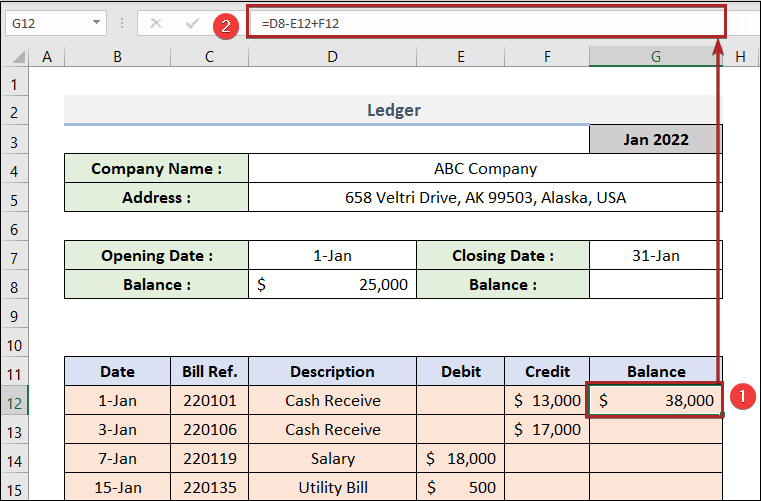
- A continuació, seleccioneu la cel·la G13 i escriviu la fórmula a continuació.
=G12-E13+F13 Aquí G12 , E13 i F13 serveixen com a Balance corresponent del entrades anteriors, Dèbit i Crèdit .
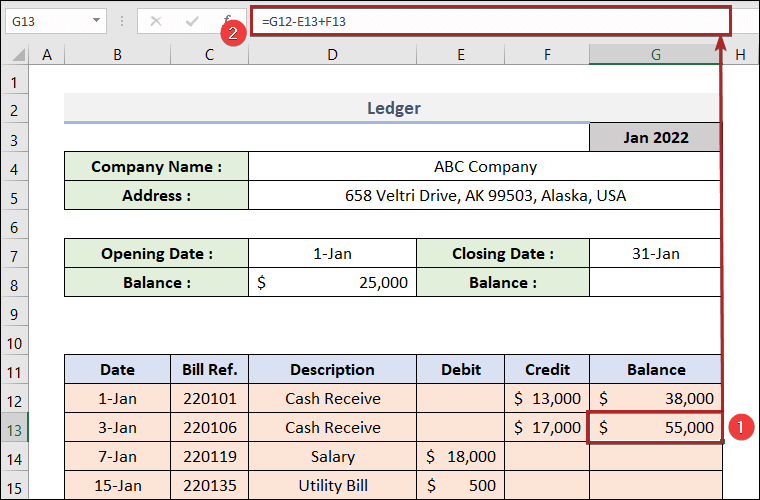
- Ara, arrossega cap avall el Pàs d'emplenament icona per copiar la fórmula a la cel·la G18 .
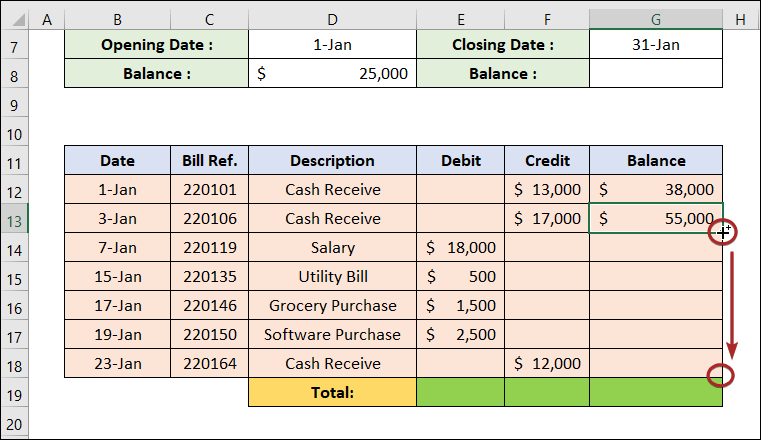
- En aquest cas, la columna Saldo sembla el següent.
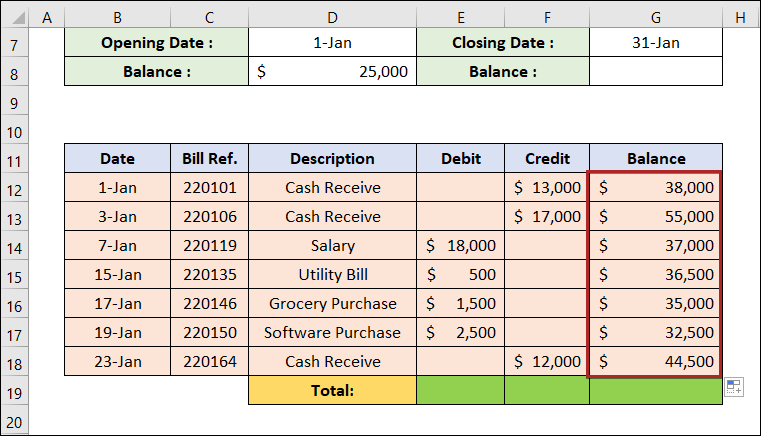
- En aquest punt, seleccioneu la cel·la E19 i escriviu la fórmula següent.
=SUM(E12:E18) Calcula el Dèbit total a l'interval E12:E18 .
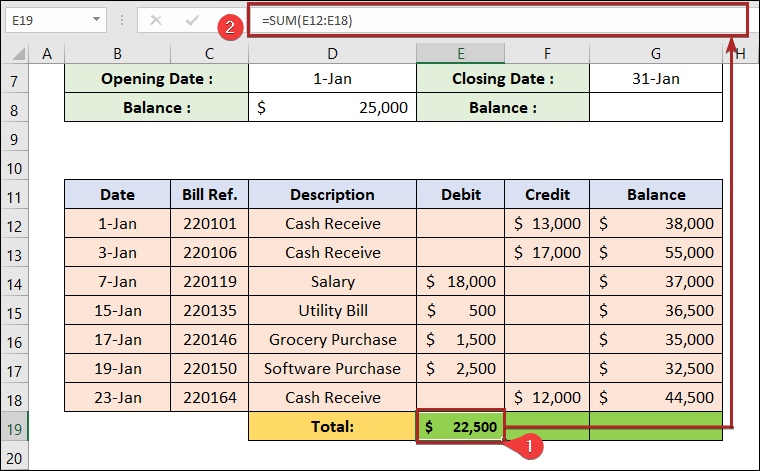
- De la mateixa manera, seleccioneu la cel·la F19 i escriviu la fórmula següent a continuació.
=SUM(F12:F18) Calcula el Crèdit total a l'interval F12:F18 .
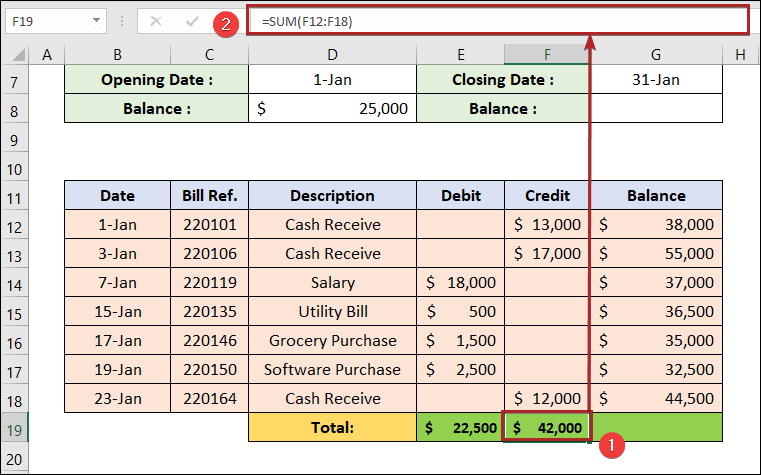
- A continuació, seleccioneu la cel·la G19 i escriu la fórmula següent.
=D8-E19+F19 Aquí, D8 , E19 i F19 representen el Saldo d'obertura , Dèbit total i Crèdit total consecutivament.
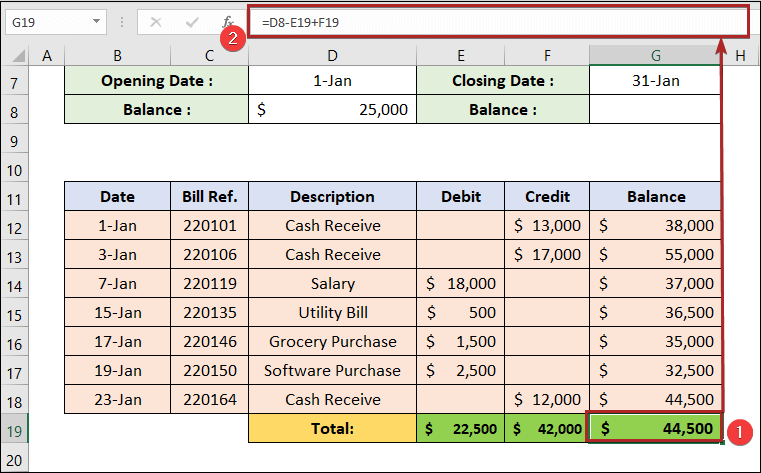
Tingueu en compte que la quantitat a la cel·la G18 i a la cel·la G19 és la mateixa. Així podem estar segurs que el càlcul és correcte. És un tipus de comprovació creuada.
- Després, seleccioneu la cel·la G8 i posa la fórmula a continuació.
=G19 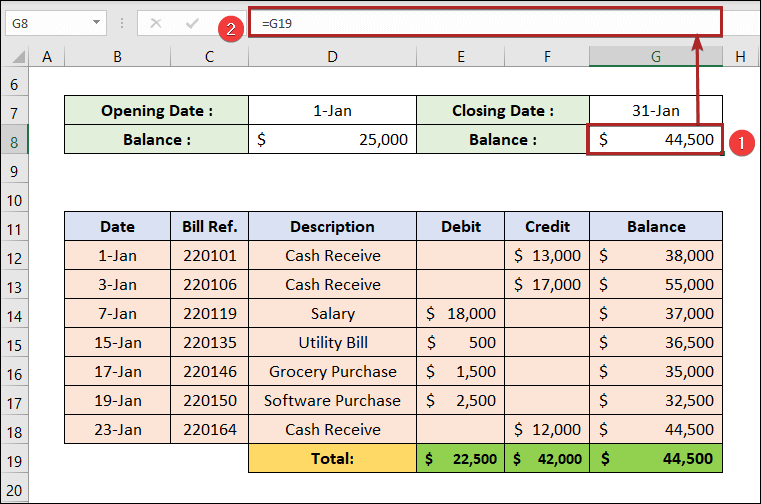
- Finalment, el el llibre major del mes de gener s'assembla a la imatge següent.
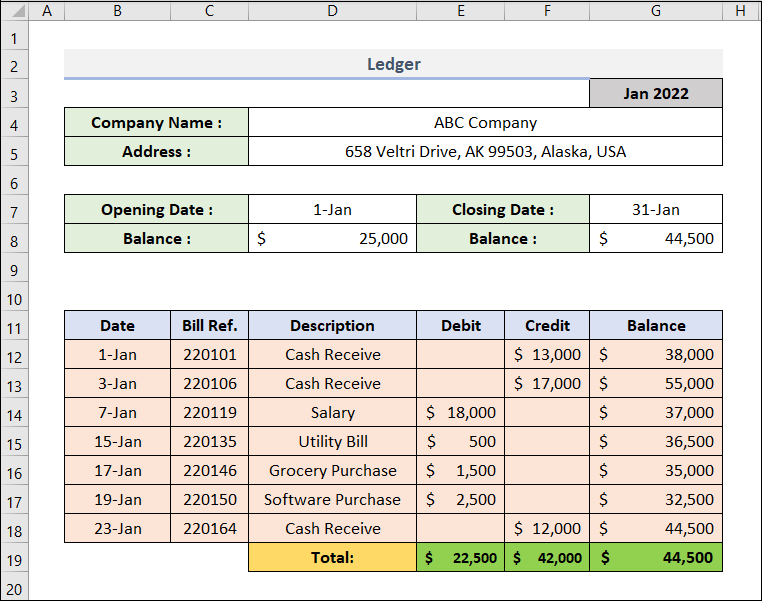
Més informació: Com Creeu un llibre de xecs a Excel (2 exemples útils)
Pas-04: Afegiu altres mesos
En aquest pas, també crearem llibres per a altres mesos. Per tant, només seguim aquests passos.
- Al principi, feu clic amb el botó dret al nom del full Jan .
- A continuació, seleccioneu Mou o Copia des del menú contextual.
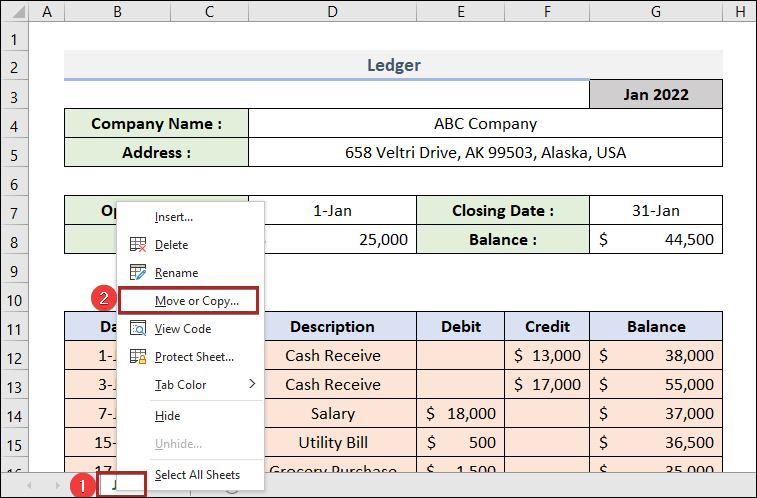
- De sobte, s'obrirà el quadre de diàleg Mou o Copia .
- A continuació, seleccioneu mou al final al quadre Abans del full .
- Òbviament, assegureu-vos de marcar la casella de Crea un copiar .
- Finalment, feu clic a D'acord .
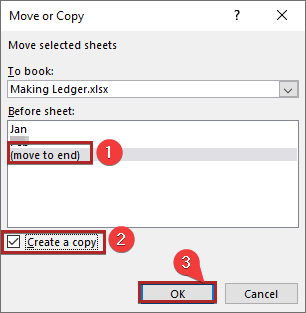
- Per tant, hem creat un nou full Gen (2) per la nostra acció anterior.
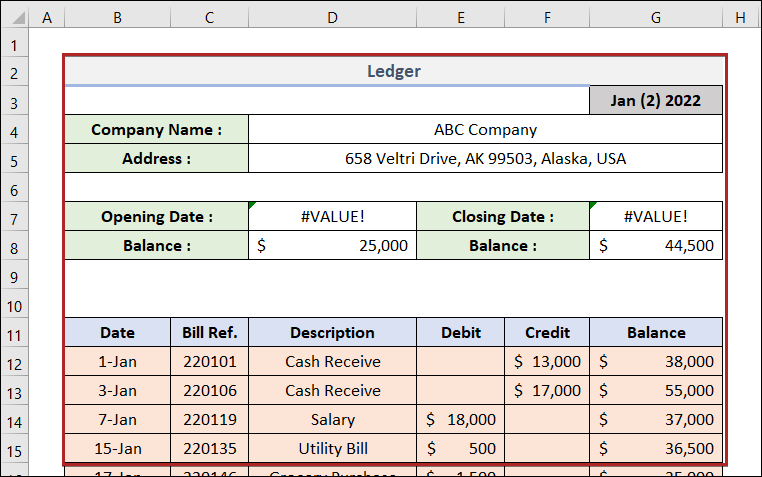
- Ara, editeu el nom del full i feu-lo Feb .
- Automàticament, el mes , Data d'obertura i Data de tancament es canviaran.
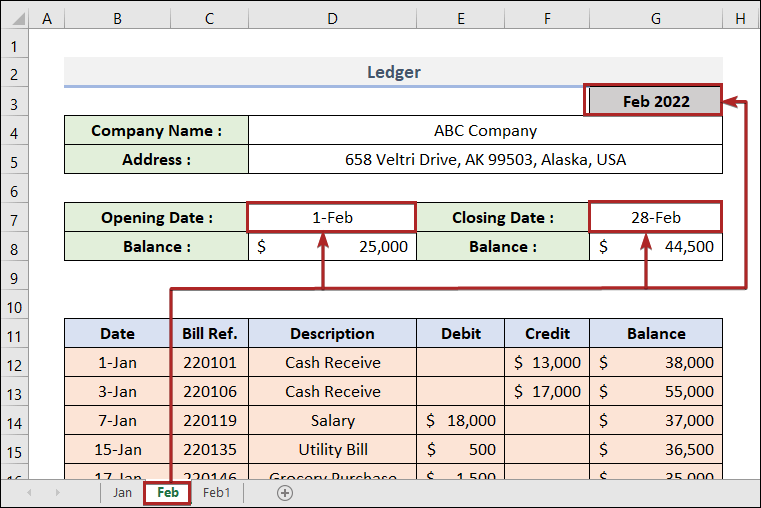
- Després, seleccioneu la cel·la D8 i escriviu la fórmula següent.
=Jan!G19 Aquí, el Saldo d'obertura és igual al Saldo de tancament del mes de gener.
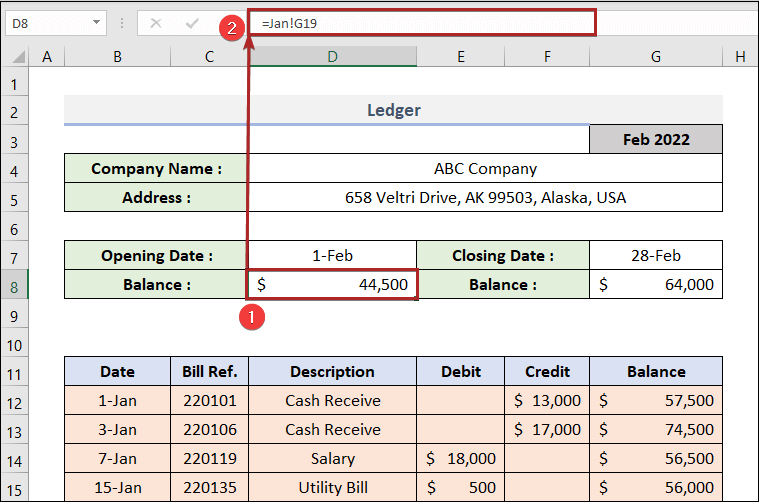
- A continuació, esborreu les dades introduïdes anteriorment per al mes de gener al B1 2:F18 interval.
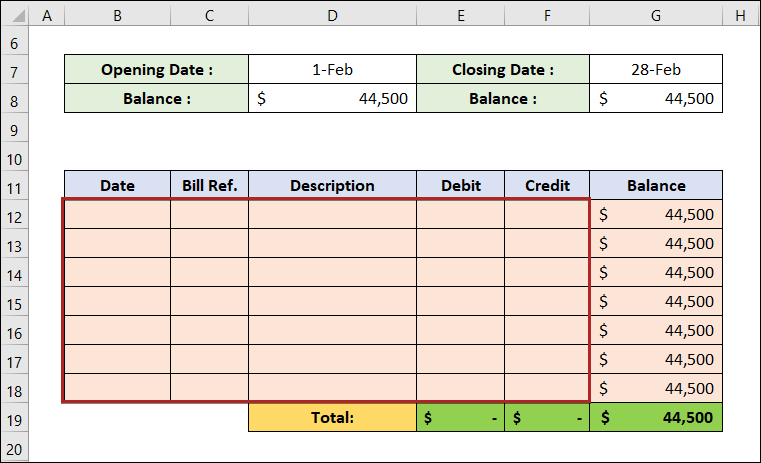
- Ara, introduïu les dades del mes de febrer .
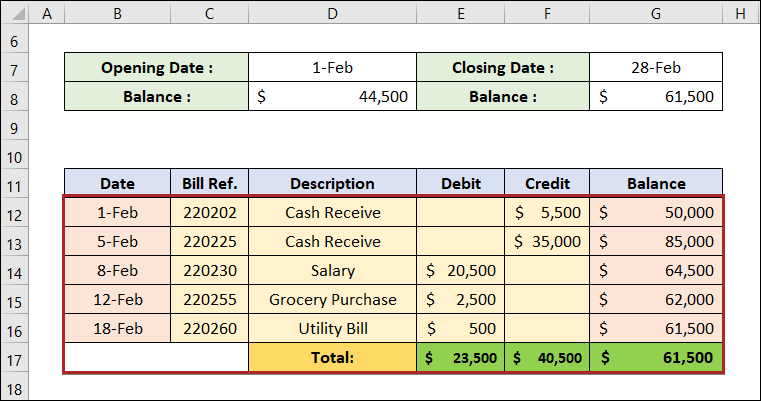
Aquí tenim entrada fins a Fila 16 . Si volem afegir altres entrades a continuació, ho podem fer fàcilment. Com que hem transformat l'interval de dades en una taula anteriorment .
- Primer, seleccioneu la cel·la G16 .
- A continuació, premeu el botó Tecla TAB .

- A l'instant, afegirà una altra fila amb format per introduir un altre conjunt de dades.
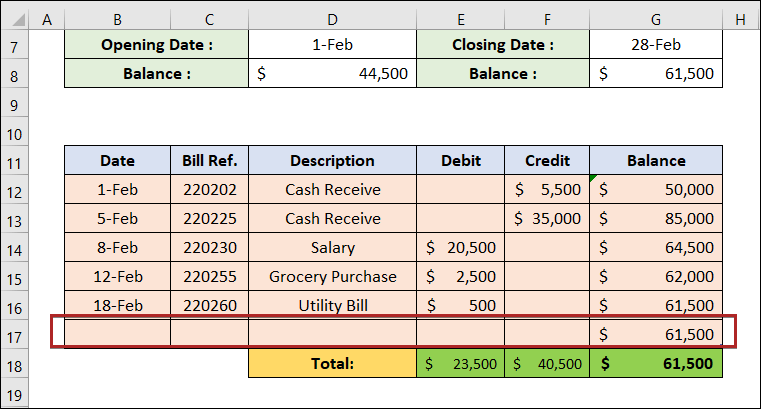
- Més endavant, feu una altra entrada en aquesta fila acabada de crear.
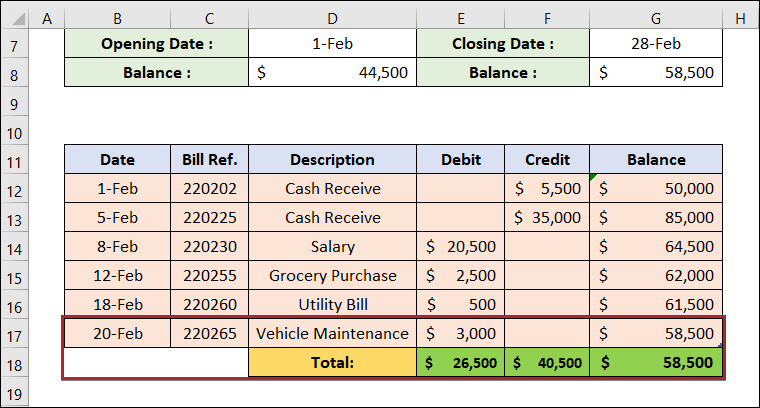
Observeu que els Totals a la fila 18 i Saldo a la cel·la G17 es calculen automàticament.
- De la mateixa manera, seguiu el anterior passos i feu el llibre major del mes de març .
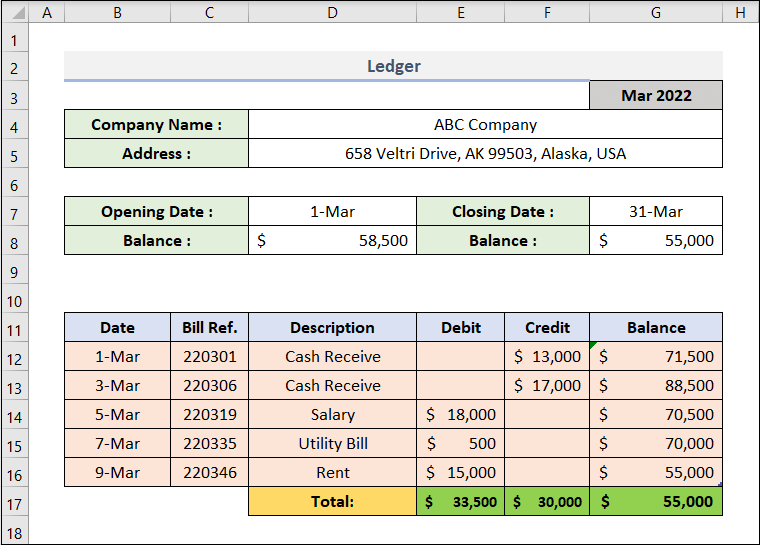
Més informació: Com fer un llibre de registre subsidiari a Excel (amb passos senzills)
Pas-05: generar un resum
En el pas final, crearem un resum dels fulls comptables mensuals. Només cal que seguiu.
- En principi, feu el disseny tal com es mostra a la imatge següent.
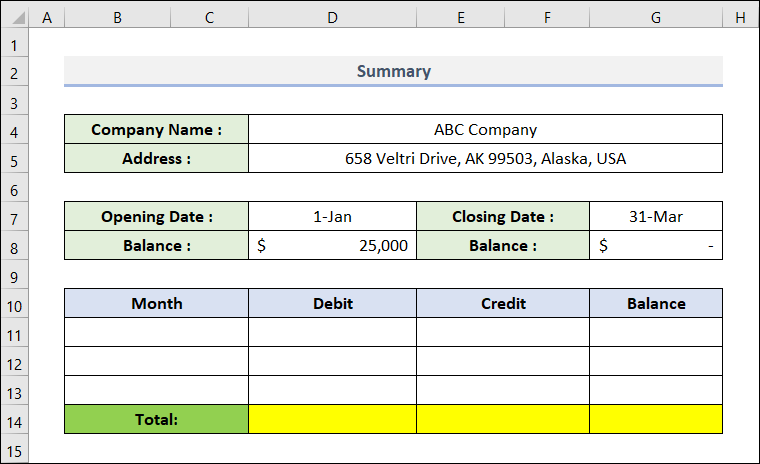
- A continuació, introduïu el nom dels mesos. Aquí hem fet els llibres majors dels tres primers mesos. Per tant, les estem posant a les cel·les de l'interval B11:B13 .
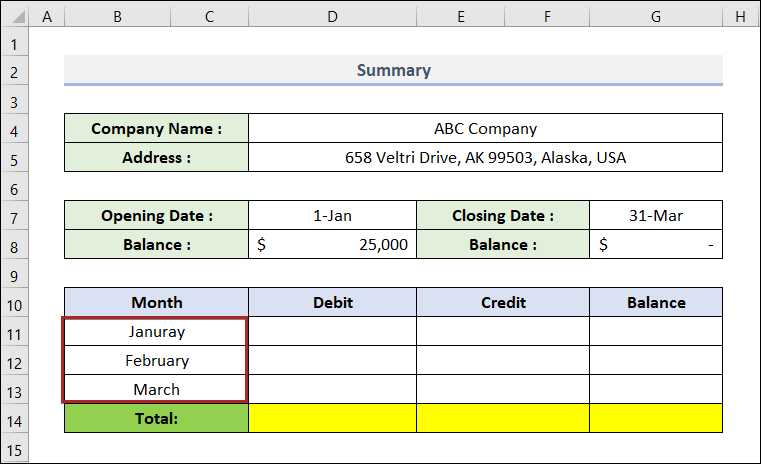
- Després, seleccioneu la cel·la D11 i enganxeu la fórmula següent.
=Jan!G19 Aquí, obtenim aquestes dades decel·la G19 del full gen . Conté l'import del Dèbit total del mes de gener .

- De la mateixa manera, obteniu el Total Import del crèdit del mes gener a la cel·la F11 mitjançant la fórmula següent.
=Jan!F19 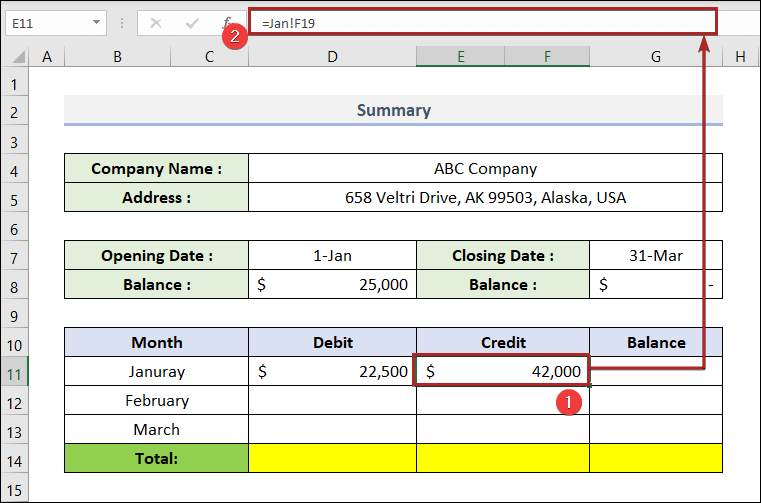
- A més, obteniu els mateixos valors per al mes de febrer i març .
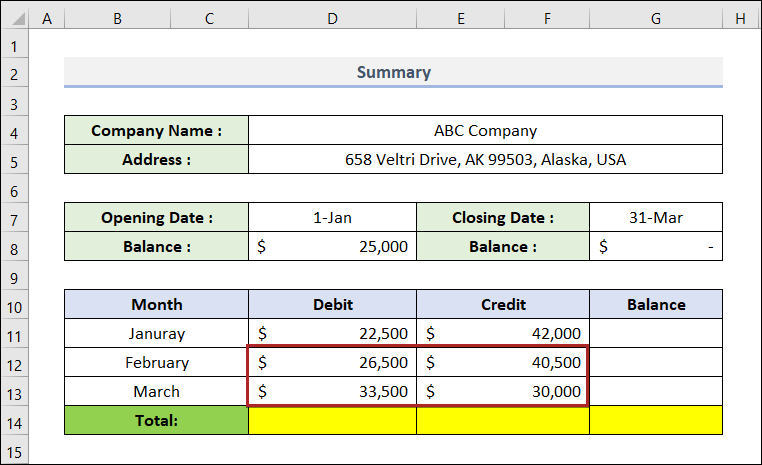
- Després, seleccioneu la cel·la D14 i enganxeu la fórmula següent.
=SUM(D11:D13) És calcula el Dèbit total en aquests tres mesos.
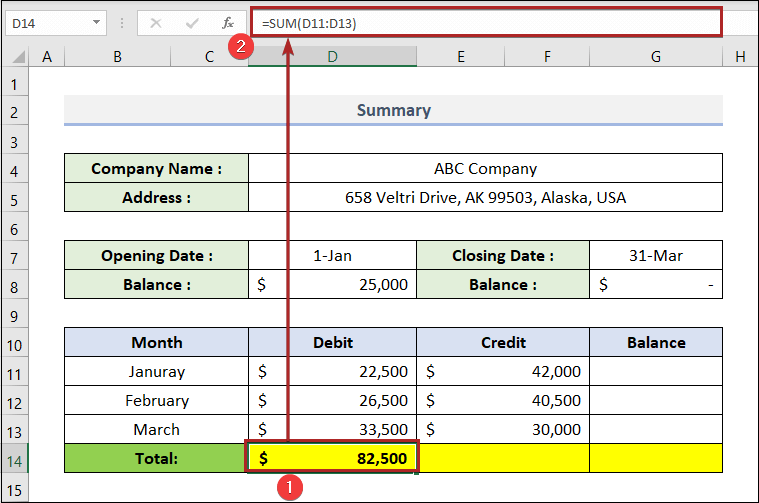
- A més, calculeu el Crèdit total a la cel·la F14 .
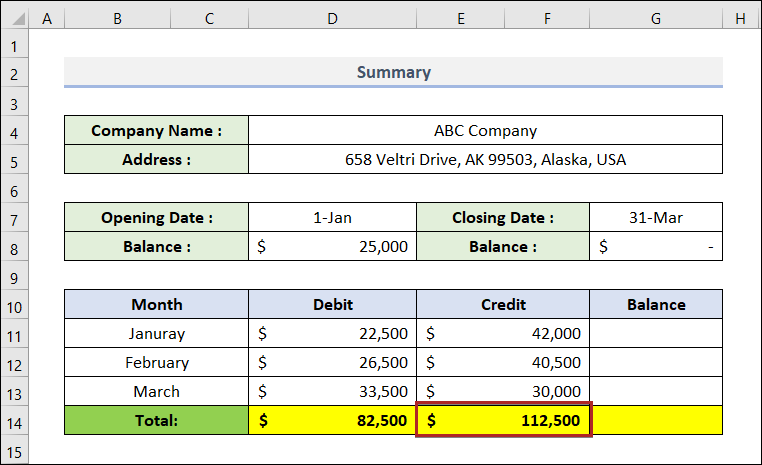
- Més tard, obteniu els Saldos del Saldo final de cada mes .
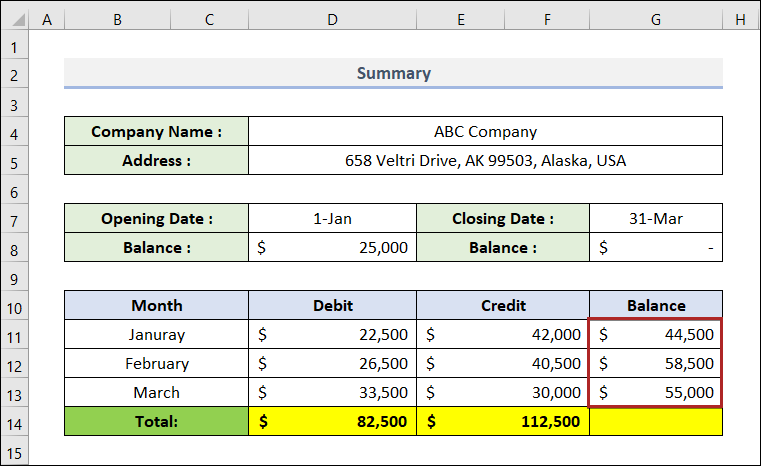
- Per a la comprovació creuada, seleccioneu la cel·la G14 i anoteu la fórmula següent.
=D8+E14-D14 Aquí, D8 , E14 i D14 representen el Saldo d'obertura , Dèbit total, i Crèdit total consecutivament.
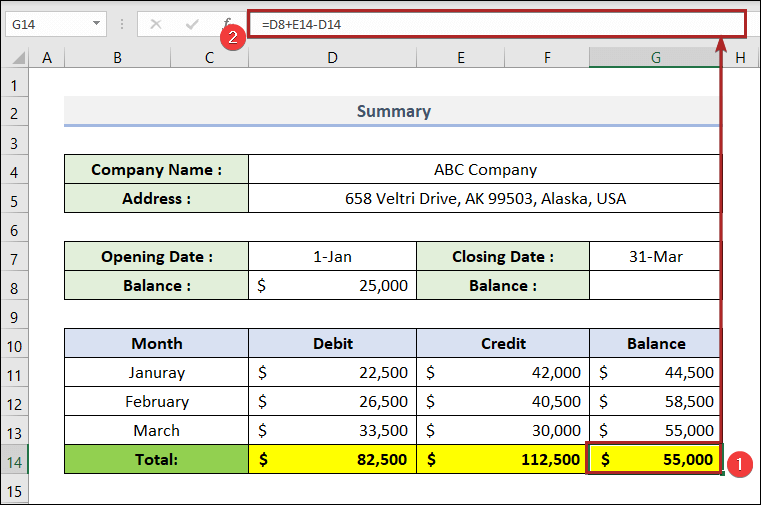
- Finalment, el Resum mira l com la imatge següent.
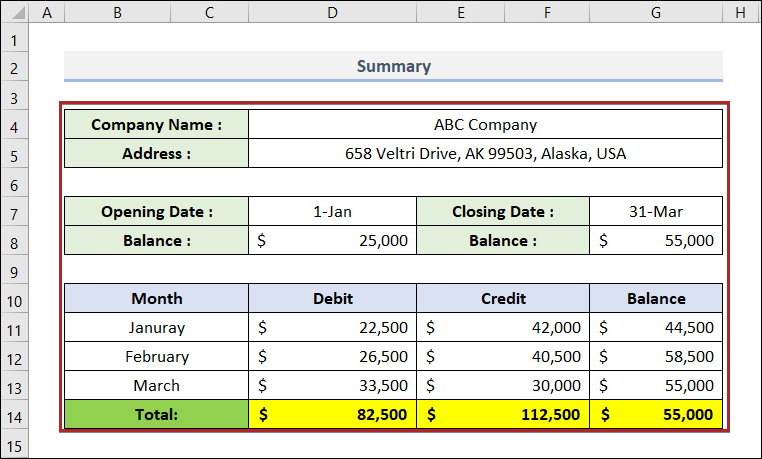
Llegir més: Com fer un llibre major bancari a Excel (amb passos senzills)
Conclusió
Aquest article ofereix solucions senzilles i breus per fer un llibre major a Excel . No us oblideu de baixar el fitxer Pràctica . Gràcies per llegir aquest article, esperem que hagi estat útil. Si us plau, fes-nos-ho saber al

